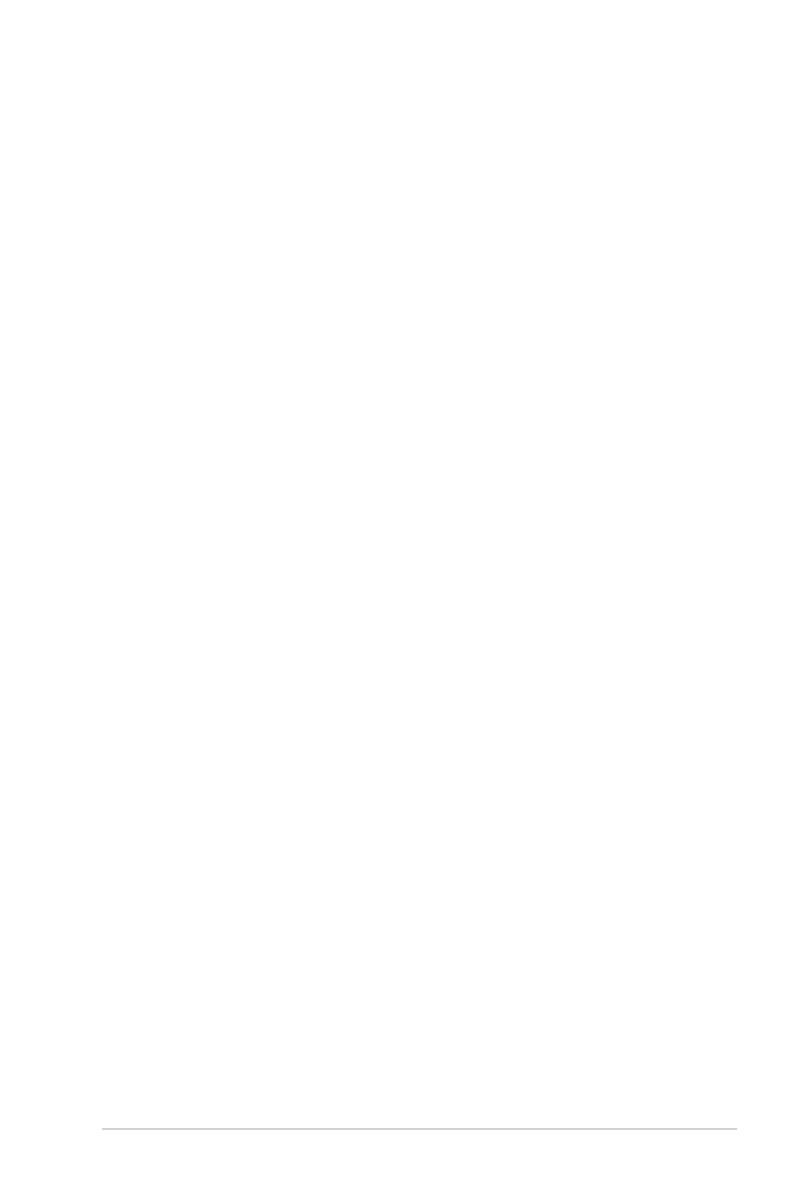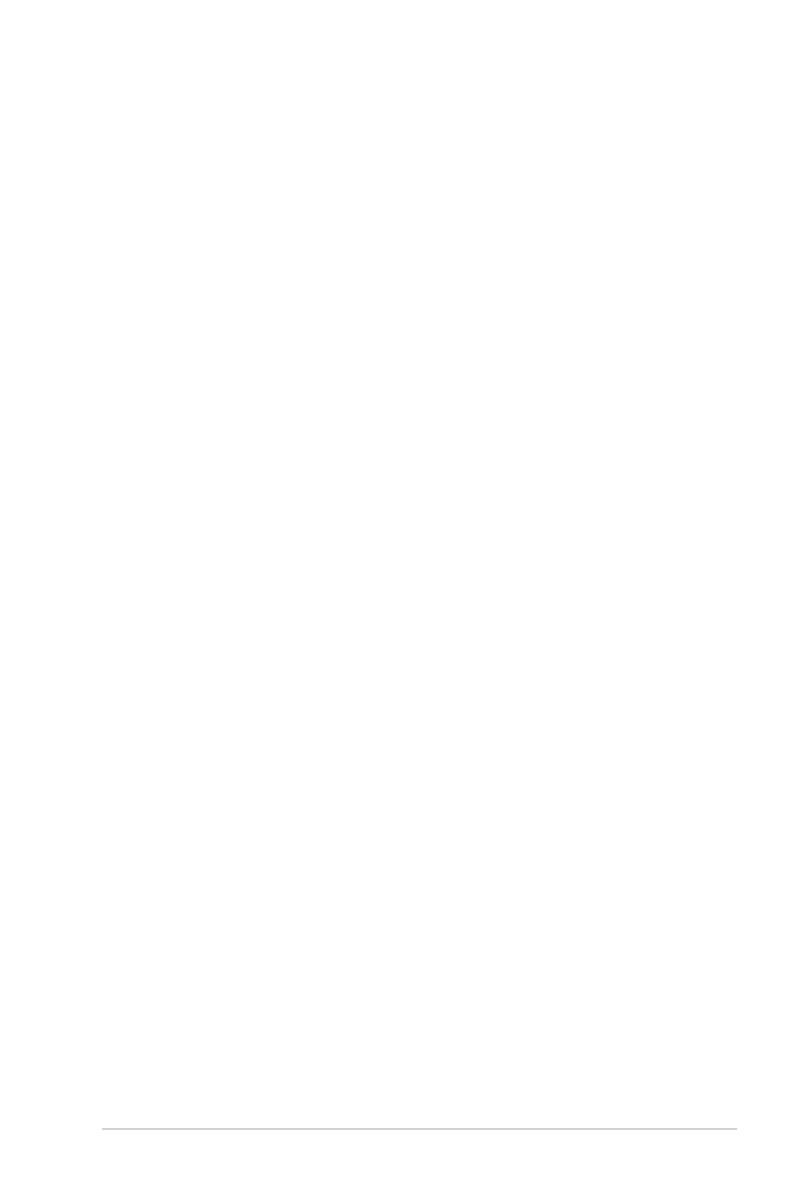
v
Informácie týkajúce sa bezpečnosti
• Pred inštaláciou monitora si pozorne prečítajte všetku dokumentáciu, ktorá
bola priložená.
• V rámci prevencie pred rizikom požiaru alebo úrazu elektrickým prúdom
nevystavujte monitor pôsobeniu dažďa ani vlhka.
• Nikdy sa nepokúšajte otvoriť kryt monitora. V monitore je prítomné nebezpečné
vysoké napätie, ktoré môže spôsobiť vážny úraz.
• Ak je zdroj napájania poškodený, nepokúšajte sa ho sami opraviť. Obráťte sa
na kvalikovaného servisného technika alebo predajcu.
• Pred použitím výrobku sa uistite, či sú všetky káble správne zapojení a či nie
sú napájacie káble poškodené. Ak zistíte nejaké poškodenie, okamžite sa
obráťte na predajcu.
• Priečinky a otvory v zadnej a hornej časti krytu sú určené na vetranie.
Nezakrývajte tieto otvory. Nikdy nedávajte tento výrobok do blízkosti
ohrievačov alebo zdrojov tepla, ak nie je zaistené dostatočné vetranie.
• Monitor musí byť napájaný takým typom napájania, ktorý je uvedený na štítku
na výrobku. Ak si nie ste istí typom napájania vo vašej domácnosti, obráťte sa
na predajcu alebo na miestnu energetickú spoločnosť.
• Používajte príslušnú napájaciu zástrčku, ktorá zodpovedá miestnym normám
napájania.
• Nepreťažujte elektrické zásuvky a predlžovacie káble. Pri preťažení môže dôjsť
k požiaru alebo úrazu elektrickým prúdom.
• Nevystavujte prachu, vlhkosti a nadmerným teplotám. Nedávajte monitor na
miesta, kde by mohol zmoknúť. Monitor položte na stabilný podklad.
• Počas búrky, prípadne počas dlhodobého nepoužívania odpojte zariadenie.
Tým ochránite monitor pred poškodením spôsobeným energetickými výbojmi.
• Do otvorov na kryte nedávajte žiadne predmety ani tam nelejte žiadne tekutiny.
• V rámci zaistenia uspokojivej prevádzky používajte monitor len s počítačmi,
ktoré majú príslušné nakongurované konektory označené ako 100 – 240 V
stried.
• Ak máte nejaké technické problémy s monitorom, obráťte sa na kvalikovaného
servisného technika alebo predajcu.
• Pri úprave ovládania hlasitosti (a tiež aj ekvalizéra) na iné nastavenia než je
stredová poloha sa môže zvýšiť výstupné napätie v slúchadlách a teda hladina
akustického tlaku.
• Adaptér sa smie používať len s monitorom, nepoužívajte ho na iný účel.
Zariadenie používa jeden z nasledujúcich zdrojov napájania:
– Výrobca: Delta Electronics Inc., Model: ADP-65GD B/ADP-65GD D